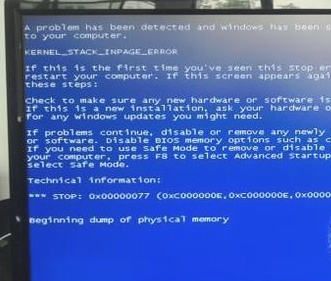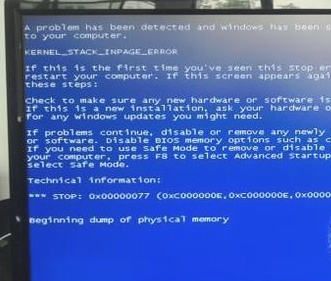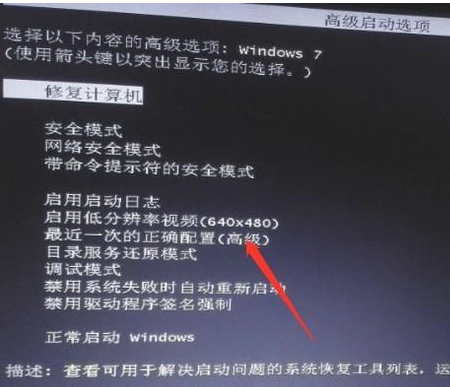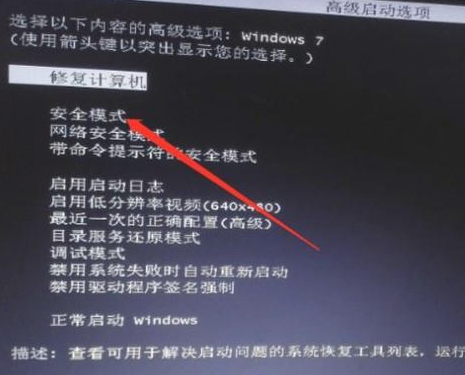Warning: Use of undefined constant title - assumed 'title' (this will throw an Error in a future version of PHP) in /data/www.zhuangjiba.com/web/e/data/tmp/tempnews8.php on line 170
教你电脑蓝屏怎么解决
装机吧
Warning: Use of undefined constant newstime - assumed 'newstime' (this will throw an Error in a future version of PHP) in /data/www.zhuangjiba.com/web/e/data/tmp/tempnews8.php on line 171
2021年01月27日 14:58:00
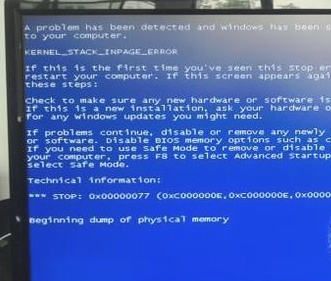
最近很多小伙伴询问我,电脑为什么无端端就蓝屏,接下来小编教你电脑蓝屏解决方法,一起来看看吧!
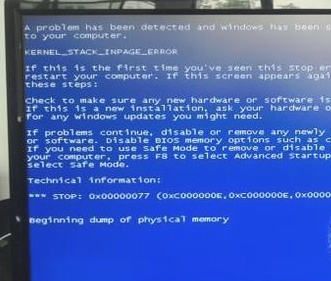
1、电脑蓝屏修复要按F8键,才能修复,具体操作如下:

2、先将电脑关机,然后重新启动,当进入开机界面后,按F8键不要动,一直按着。

3、当屏幕出现“高级选项”时才松手,然后按键盘上的上下键,选择“最近一次的正确配置”,然后点回车键,电脑就修复好了。
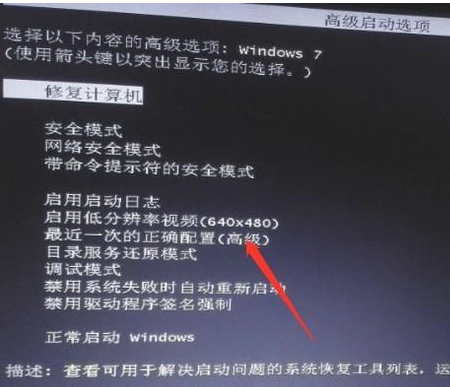
4、你也可以在“高级选项”菜单出来后选择“安全模式”,然后回车,再点击“退出”,再点击重启电脑就可以了。
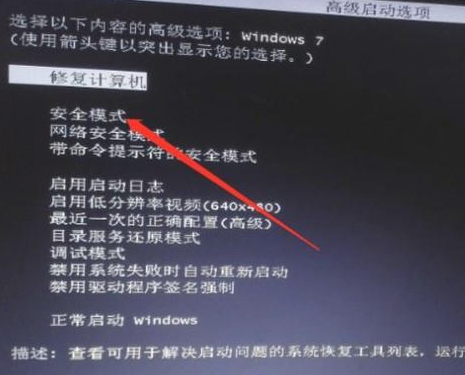
以上就是教你电脑蓝屏怎么解决的全部内容,希望对你有所帮助!